ماذا لو كنت بحاجة إلى ذلك تغيير DPI للصورة هل تريد أن تقوم بمهمة محددة، مثل تحضيرها لمشروع طباعة أو تحميلها على موقع ويب؟ يعد ضبط DPI للصورة أمرًا ضروريًا لضمان التوازن الصحيح بين جودة الصورة وحجم الملف. في هذا الدليل، سنستكشف كيفية تغيير DPI للصورة باستخدام AVAide Image Upscaler لزيادة DPI وAdobe Photoshop لتقليله، مما يساعدك على تحقيق الدقة المثالية لأي غرض.
الجزء 1. كيفية التحقق من دقة الصورة
ترتبط DPI بدقة الطابعة وهي ضرورية للجودة الإجمالية للصور المطبوعة. لذلك، لتحقيق صور عالية الجودة يمكن طباعتها بشكل جيد، من المهم التحقق من DPI. هناك ثلاث طرق للتحقق من DPI للصورة: Photoshop وWindows وMac.
الطريقة 1: التحقق من DPI في Photoshop
إن التحقق من DPI في برنامج Photoshop سريع وسهل لضمان أن صورتك تتمتع بالدقة الصحيحة لإخراج أو طباعة عالية الجودة. اتبع الخطوات التالية:
الخطوة 1قم بتشغيل تطبيق Photoshop على جهاز الكمبيوتر الخاص بك.
الخطوة 2اذهب إلى ملف > صورة مفتوحة واختر الملف الذي تريد فتحه.
الخطوه 3بعد أن تكون الصورة في مساحة العمل، انقر فوق صورة > حجم الصورة.
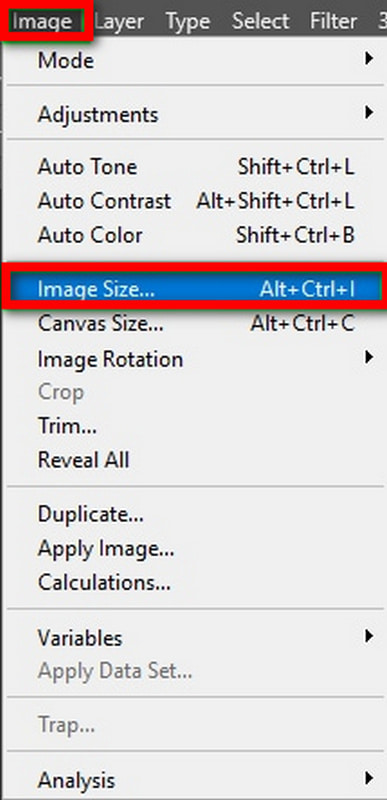
الخطوة 4في مربع الحوار المسمى حجم الصورةسوف ترى DPI تحت الدقة بكسل/بوصة.

الطريقة 2: التحقق من DPI على Windows
بالنسبة لمستخدمي Windows، يمكنك التحقق من دقة الصورة مباشرةً باستخدام خصائص الملف. هذه الطريقة سريعة وبسيطة، وتسمح بالعملية دون الحاجة إلى برامج دعم إضافية.
الإجراء التفصيلي:
الخطوة 1اذهب إلى ملف وافتح ملف الصورة.
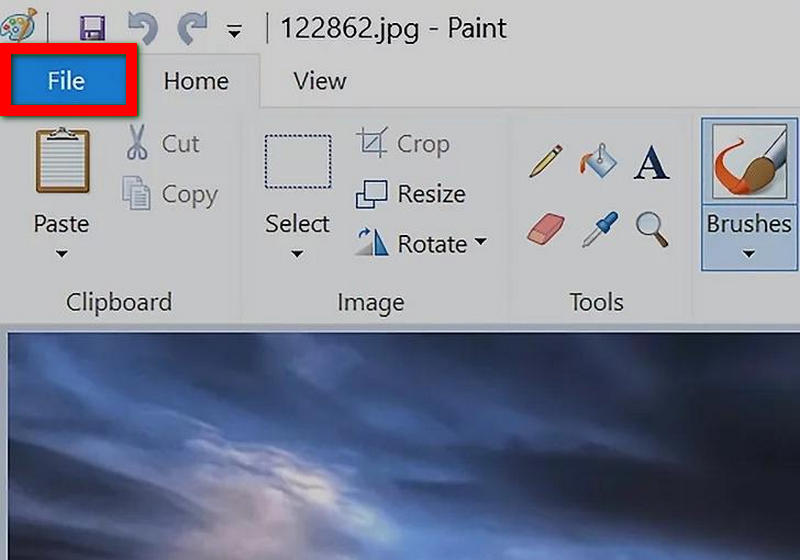
الخطوة 2انقر بزر الماوس الأيمن على الصورة وانقر على الخصائص.
الخطوه 3في ال الخصائص النافذة، انقر على تفاصيل التبويب.
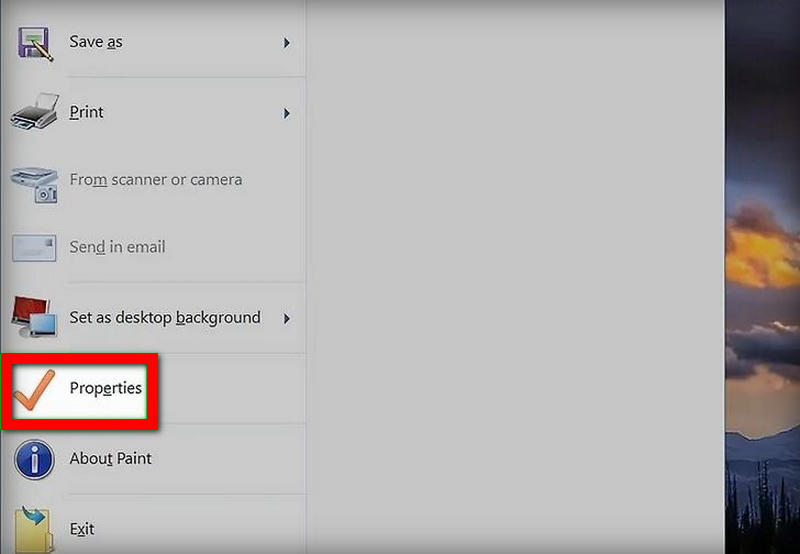
الخطوة 4ستجد هذه التغييرات في الدقة ضمن قسم الدقة، حيث سيتم ذكر DPI كدقة أفقية ورأسية.
الطريقة 3: التحقق من DPI على جهاز Mac
يمكن لمستخدمي Mac استخدام تطبيق Preview للتحقق من دقة الصورة، ويعمل التطبيق دون أي مشاكل. يتيح لك هذا طريقة سريعة لمعرفة دقة الصورة حتى تعرف أنها ستُطبع أو تُستخدم بجودة عالية.
الإجراء التفصيلي:
الخطوة 1حدد مكان تخزين ملف الصورة في الباحث.
الخطوة 2انقر أو انقر مع الضغط على مفتاح Control على الصورة ثم افتح بـ > معاينة.
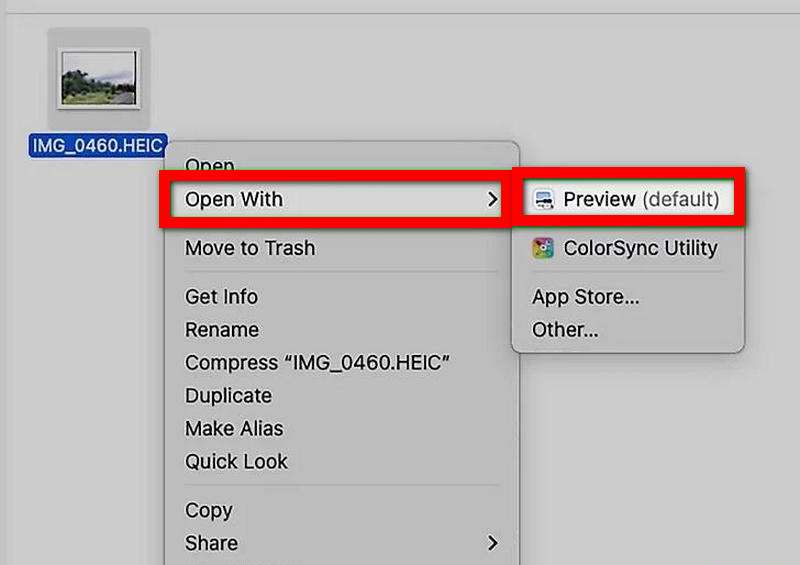
الخطوه 3اذهب إلى أدوات > يعرض المفتش لعرض المعاينة.
الخطوة 4انتقل إلى نافذة المفتش وانقر فوق معلومات عامةسيتم عرض الدقة العامة هناك.
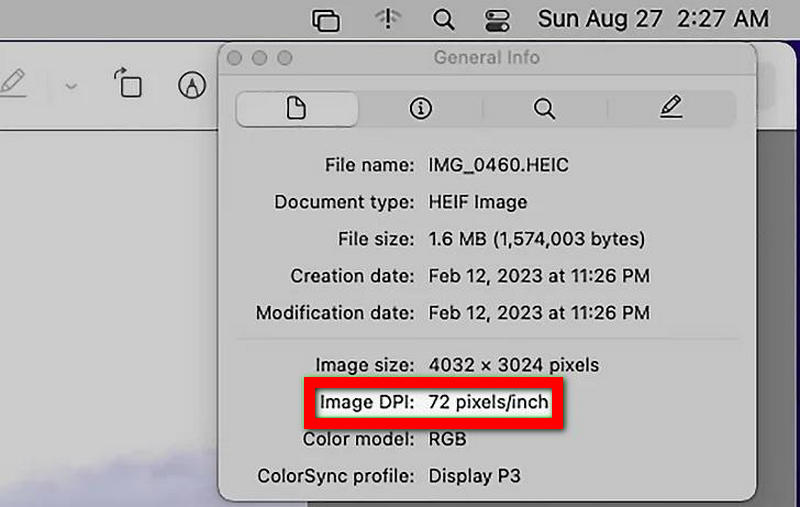
الجزء 2. كيفية تغيير DPI للصورة
ماذا لو كان عليك تغيير DPI لصورة ما لأن متطلبات المشروع المعني تتطلب ذلك؟ قد تهدف التعديلات التي يتم إجراؤها على DPI إلى تحسين جودة الصورة لأغراض الطباعة أو تقليل أحجام الصور للاستخدام عبر الويب. إذا قمت بزيادة DPI، فستكون هناك تفاصيل أدق مما لو كانت القيمة أقل؛ وبالمثل، فإن تقليل DPI سيساعد في ضغط حجم الصورة للاستخدام في المرفق الرقمي. فيما يلي الخطوات العملية حول كيفية زيادة أو تقليل DPI لصورك.
1. زيادة دقة الصورة
هناك سيناريوهات تتطلب زيادة دقة الصورة. لحسن الحظ، برنامج AVAide Image Upscaler يأتي هذا البرنامج لإنقاذك. بالإضافة إلى أن مهمته الوحيدة هي تحسين جودة الصورة وزيادة أحجام الصور وإتقانها، فإن هذه الأداة التي تعمل بالذكاء الاصطناعي مفيدة أيضًا في زيادة معدل النقاط في البوصة عند الحاجة إلى المطبوعات أو الدقة العالية.
الإجراء التفصيلي:
الخطوة 1انتقل إلى AVAide Image Upscaler وحدد اختر صورة ميزة لتحميل الصورة التي تحتاج إلى تحسين.
الخطوة 2بعد التحميل، اختر مستوى الترقية من 2×, 4×, 6×، أو 8×، مما سيؤدي إما إلى تغيير حجم الصورة أو DPI.

الخطوه 3يتمتع AVAide بتقنية الذكاء الاصطناعي حيث يتم تحسين جودة الصورة وإزالة التشويش وزيادة وضوح التفاصيل عند تحديد القيمة الأعلى.
الخطوة 4بعد الترقية، انقر فوق يحفظ لتنزيل صورتك الجديدة المحسنة ذات الدقة العالية DPI إلى جهاز الكمبيوتر الخاص بك.
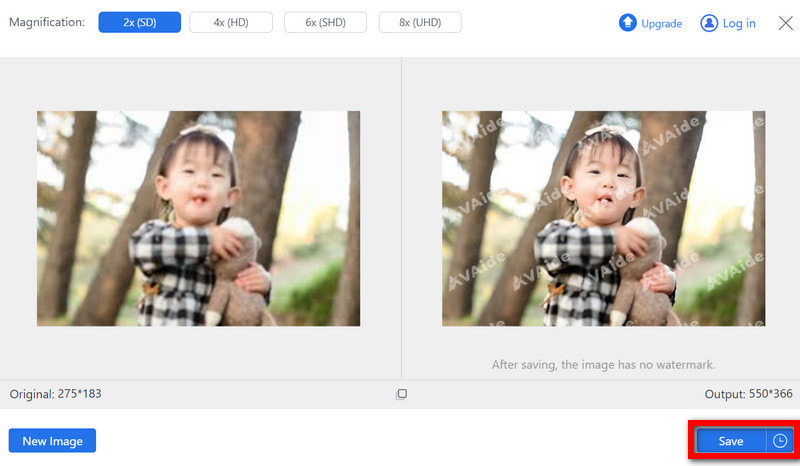
- إنه بسهولة يحسن جودة الصورة في حين تم تعزيز الترقية إلى ما يصل إلى 8 ×، مما يجعلها مثالية لزيادة كبيرة في DPI.
- إنه يدعم صيغ JPG وBMP وJPEG، مما يسمح بالعمل على أنواع مختلفة من الصور.
- النتائج نظيفة ولا تحتوي على أي علامات مائية، مما يجعلها مثالية للتطبيق التجاري.
- إنها أداة مجانية وآمنة يمكن الوصول إليها عبر أي متصفح إنترنت دون أي رسوم إضافية.
مزايا زيادة دقة الصورة DPI:
• تحسين جودة الطباعة: بفضل دقة DPI العالية، ستكون الصور المطبوعة دائمًا حادة ومفصلة بشكل جيد، وتحمل الجودة الاحترافية المطلوبة، خاصة للمطبوعات الكبيرة.
• وضوح أفضل: يمكننا القول بكل تأكيد أن دقة الصور قد تحسنت بشكل كبير مع الأخذ بعين الاعتبار حقيقة مفادها أنه كلما زاد عدد النقاط في البوصة، كلما زادت جودة الصورة.
• الحفاظ على التفاصيل: بفضل معدل DPI الأعلى، يتم الحفاظ على العناصر الصغيرة، وهو أمر أساسي في التصوير والتصميم، بحيث لا يضيع أي شيء مهم.
• تجربة مشاهدة محسنة: لعرض الصور على شاشات رقمية عالية الدقة، يتم تحسين انطباعات الصور بشكل أكبر حيث يتم زيادة DPI، مما يزيل البكسل.
• المعايير المهنية: تتطلب العديد من القطاعات، مثل النشر والإعلان، صورًا عالية الدقة DPI للمعايير الاحترافية، مما يتركك جاهزًا لسوق العمل.
2. تقليل DPI للصورة
يعد تقليل صورة DPI مفيدًا عندما تحتاج إليها انخفاض جودة الصورةأو أحجام ملفات أصغر، أو صور للاستخدام على الويب حيث لا تكون هناك حاجة إلى جودة طباعة عالية. يتيح لك برنامج Adobe Photoshop طريقة سهلة لتقليل عدد النقاط في البوصة للصورة دون التأثير على أبعادها أو وضوحها للعرض الرقمي.
الإجراء التفصيلي:
الخطوة 1قم بتشغيل برنامج Adobe Photoshop، ثم التقط الصورة بالانتقال إلى >. انتقل إلى القائمة العلوية وانقر على حجم الصورة.

الخطوة 2لتقليل DPI دون تغيير أبعاد البكسل، تأكد من إلغاء تحديد مربع الاختيار "إعادة العينة".
الخطوه 3إذا كان من المطلوب تغيير كل من DPI والحجم، فراجع الصور ذات الأحجام الأصغر. ستتحقق من إعادة أخذ العينات المربع وتغيير حجمه من حيث العرض والارتفاع.
الخطوة 4بعد تقليل DPI المناسب، انقر فوق موافق علامة التبويب، وبعد ذلك انتقل إلى حفظ الملف باسم وحفظ الصورة المحررة.
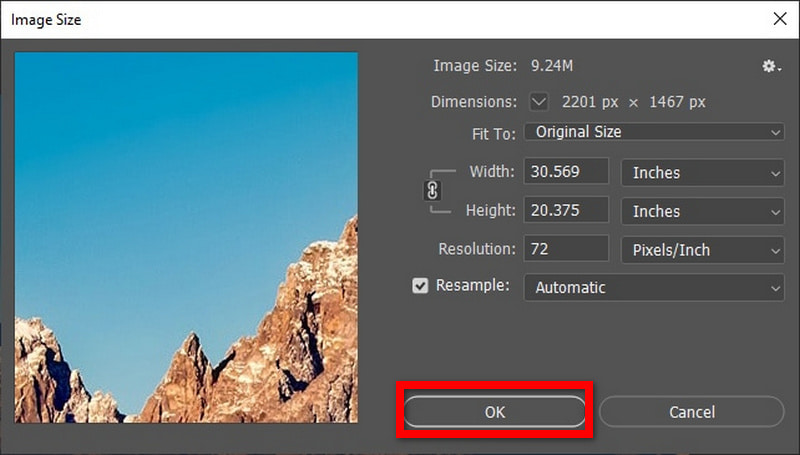
مزايا خفض دقة الصورة DPI:
• إدارة حجم الصورة بشكل فعال: أولاً وقبل كل شيء، تعمل Maiya على تقليل دقة النقاط في البوصة، ويكون حجم الملف أقل؛ وبالتالي، فهي أكثر ملاءمة لاستخدام الإنترنت أو إرسالها إلى أشخاص آخرين.
• دقة أقل وDPI أقل: أرسل صورة ذات دقة مختلفة لكل بوصة للتلفزيون والمجلات ولكنها تحتفظ بجودة الصورة على الشاشة.
• التحرير غير المدمر: يؤدي تحرير الصور في برنامج Photoshop إلى تقليل التشويش وبالتالي عند استخدام دقة 72 نقطة في البوصة فقط، على سبيل المثال. وهذا يعني أنه عند تحسين الصورة للنقل، فإن النقل والتفاصيل الدقيقة، مثل أقنعة القطع، لن تجعل الصورة ضبابية أو مناطق ذات بكسلات.
وفي الختام، القدرة على التحقق من DPI للصورة وإجراء التغييرات عليها أمر مهم للغاية إذا كان من المقرر وضع جودة الصورة المثلى للطباعة أو الويب. وفي كلتا الحالتين، يمكن للمستخدمين العثور على وسائل بسيطة وفعالة، سواء كان المرء بحاجة إلى استخدام AVAide Image Upscaler لزيادة DPI أو تقليله باستخدام Adobe Photoshop. تؤدي زيادة DPI للصورة إلى صور أكثر وضوحًا وتفصيلاً، بينما يسمح تقليلها للمرء بتقليل حجم الملف دون فقدان الجودة الرقمية. عندما يكون لديك سيطرة على مثل هذه المهارات، فمن الممكن تقديم صور تناسب أي متطلبات.

ستعمل تقنية الذكاء الاصطناعي الخاصة بنا تلقائيًا على تحسين جودة صورك وإزالة الضوضاء وإصلاح الصور الباهتة عبر الإنترنت.
جرب الآن



